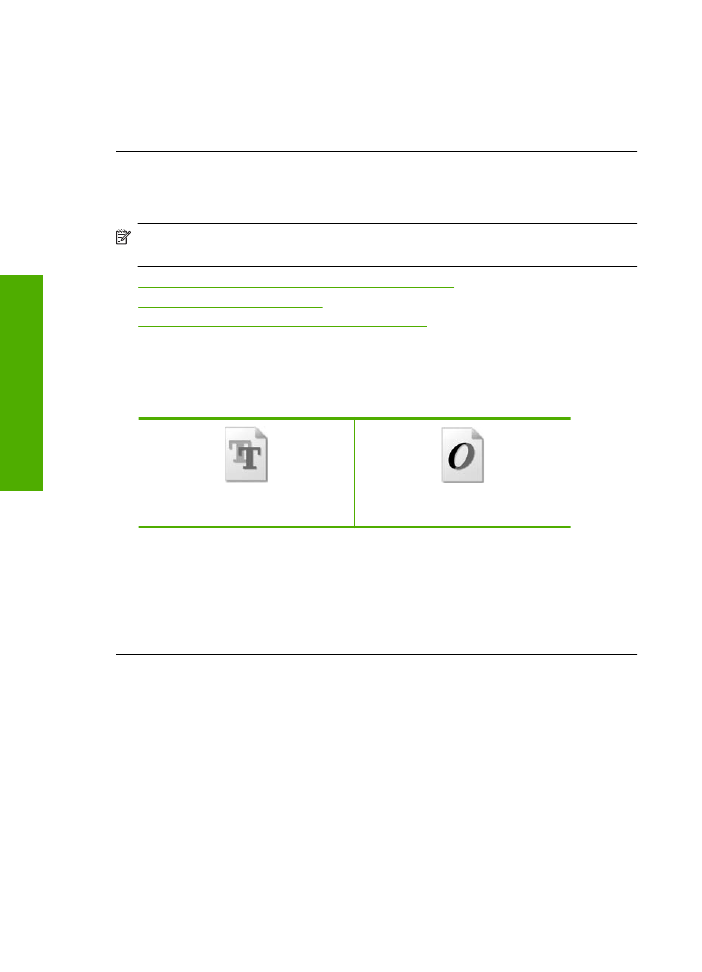
Tekstam ir robotas malas
Ja teksts j
ū
su izdruk
ā
s nav skaidri saredzams un burtu malas ir izpl
ū
dušas.
Piez
ī
me.
Šaj
ā
gad
ī
jum
ā
probl
ē
ma nav saist
ī
ta ar tintes izejmateri
ā
liem. T
ā
d
ēļ
nav
nepieciešams nomain
ī
t tintes kasetnes vai drukas galvi
ņ
u.
•
1. risin
ā
jums: lietojiet TrueType vai OpenType fontus
•
2. risin
ā
jums: izl
ī
dziniet printeri
•
3. risin
ā
jums: not
ī
riet drukas kasetnes sprauslas
1. risin
ā
jums: lietojiet TrueType vai OpenType fontus
Risin
ā
jums:
Lai nodrošin
ā
tu, ka ier
ī
ce druk
ā
fontus pareizi, lietojiet TrueType vai
OpenType saimes fontus. Izv
ē
loties fontu, mekl
ē
jiet TrueType vai OpenType ikonu.
TrueType ikona
OpenType ikona
Iemesls:
Fontam bija nestandarta lielums.
Dažas programmas pied
ā
v
ā
izmantot fontus, kuriem palielinot vai druk
ā
jot ir robainas
malas. Ar
ī
tad, ja druk
ā
jat bitkart
ē
tu tekstu, tam palielinot vai druk
ā
jot var b
ū
t robainas
malas.
Ja ar šo probl
ē
ma netiek nov
ē
rsta, izm
ēģ
iniet n
ā
kamo risin
ā
jumu.
2. risin
ā
jums: izl
ī
dziniet printeri
Risin
ā
jums:
Izl
ī
dziniet printeri.
Izl
ī
dzinot printeri, var nodrošin
ā
t lielisku drukas kvalit
ā
ti.
Printera l
ī
dzin
ā
šana no HP Photosmart programmat
ū
ras
1.
Ievietojiet ievades tekn
ē
baltu Letter, A4 vai Legal form
ā
ta pap
ī
ru.
2.
Programmat
ū
r
ā
HP risin
ā
jumu centra noklikš
ķ
iniet uz
Settings
(Iestat
ī
jumi).
5. noda
ļ
a
56
Probl
ē
mu risin
ā
šana
Pr
o
b
l
ē
mu
risin
ā
ša
na
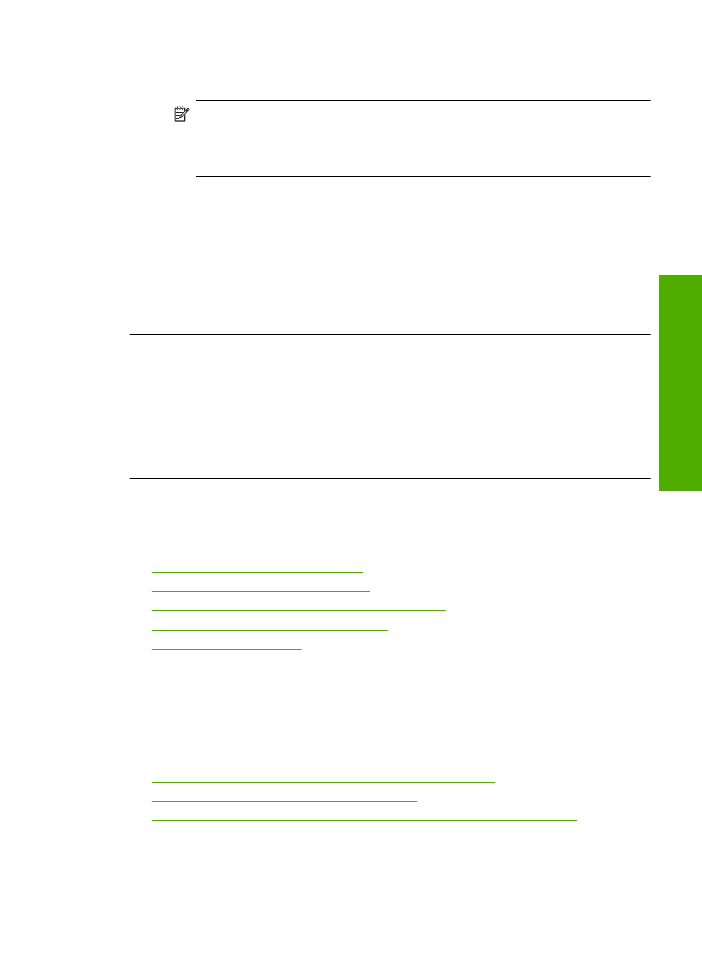
3.
Apgabal
ā
Print Settings
(Drukas iestat
ī
jumi) noklikš
ķ
iniet uz
Printer Toolbox
(Printera r
ī
klodzi
ņ
š).
Piez
ī
me.
Printera r
ī
klodzi
ņ
u
var atv
ē
rt ar
ī
no dialoglodzi
ņ
a
Properties
(Drukas rekviz
ī
ti). Dialoglodzi
ņā
Print Properties
(Drukas
rekviz
ī
ti) noklikš
ķ
iniet uz cilnes
Features
(L
ī
dzek
ļ
i) un p
ē
c tam noklikš
ķ
iniet
uz
Printer Services
(Printera pakalpojumi).
Tiek par
ā
d
ī
ts lodzi
ņ
š
Printer Toolbox
(Printera r
ī
klodzi
ņ
š).
4.
Noklikš
ķ
iniet uz z
ī
mnes
Device Services
(Ier
ī
ces pakalpojumi).
5.
Noklikš
ķ
iniet uz
Align the Printer
(Izl
ī
dzin
ā
t printeri).
Ier
ī
ce izdruk
ā
testa lappusi, izl
ī
dzina drukas galvi
ņ
u un kalibr
ē
printeri. Šo lapu
varat izmest vai nodot atk
ā
rtotai p
ā
rstr
ā
dei.
Iemesls:
Bija j
ā
veic printera izl
ī
dzin
ā
šana.
Ja ar šo probl
ē
ma netiek nov
ē
rsta, izm
ēģ
iniet n
ā
kamo risin
ā
jumu.
3. risin
ā
jums: not
ī
riet drukas kasetnes sprauslas
Risin
ā
jums:
P
ā
rbaudiet drukas kasetnes. Ja liekas, ka ap tintes sprausl
ā
m ir
uzkr
ā
jusies š
ķ
iedra vai putek
ļ
i, not
ī
riet virsmu drukas kaset
ņ
u tintes sprauslu tuvum
ā
.
Iemesls:
Bija j
ā
veic drukas kasetnes sprauslu t
ī
r
ī
šana.
Ja ar šo probl
ē
ma netiek nov
ē
rsta, izm
ēģ
iniet n
ā
kamo risin
ā
jumu.
Druk
ā